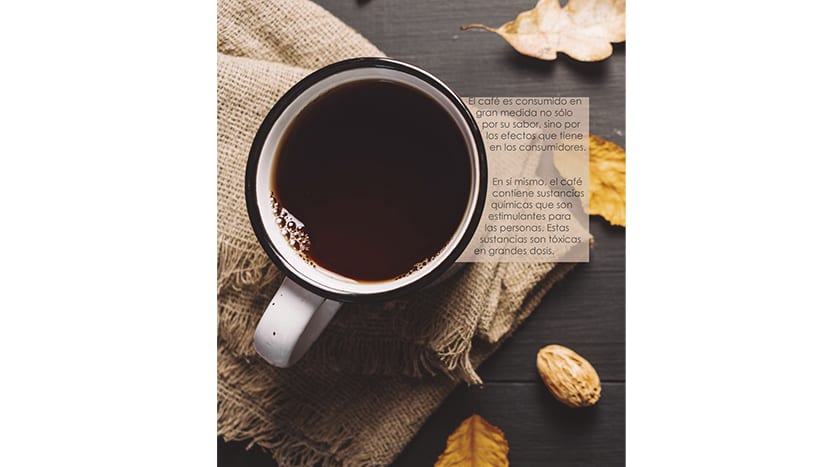
În acest tutorial, vom face text potrivit din acest articol despre efectele cafelei asupra sănătății, găsit pe Wikipedia. Una dintre cele mai frecvente sarcini atunci când lucrați în proiectare și editare este realizarea fișierului machetă pentru o revistă. Este important să ne păstrăm modele actuale și moderneși că se potrivesc cu restul revistei, precum și cu subiectul pe care îl tratează.
Clientul ne va furniza întotdeauna articolul și funcția noastră va fi simplă prezentați informațiile într-un mod atractiv pentru a atrage atenția cititorului. O metodă bună pentru a face articolul revistei atractiv este, de exemplu, să integreze designul cu informațiile folosind formele din imagine fundal pentru a crea cadrele de text într-un mod fluid și pentru a utiliza culorile care se află în paleta de imagini. Din acest motiv, vom adapta textul articolului la forma rotundă a imaginii.
În acest caz, vom folosi această imagine a unei cești și a boabelor de cafea ca fundal și vom încadra textul în jurul său.

Următorul pas este să deschideți un document cu două pagini în InDesign și să plasați imaginea. Odată terminat, începem să potrivim textul plumbului. Noi mergem spre integra rotunjimea a canii ca parte a cadrului de text. Nu vrem să pierdem textul cu culorile de fundal, așa că vom folosi o ramă de text cu un fundal maro deschis preluat de pe pânză și vom reduce opacitatea astfel încât imaginea să continue fără a rupe armonia modelului. Pentru a crea cadrul textului, mai întâi îl folosim pe cel dreptunghiular care vine în mod implicit și îl lăsăm să se potrivească puțin în forma cupei. Vom folosi un font rotunjit pentru a continua cu formele netede. Odată terminat, vom crea o circumferință fără grosimea liniei ceva mai mare decât ceașca și o vom așeza deasupra.
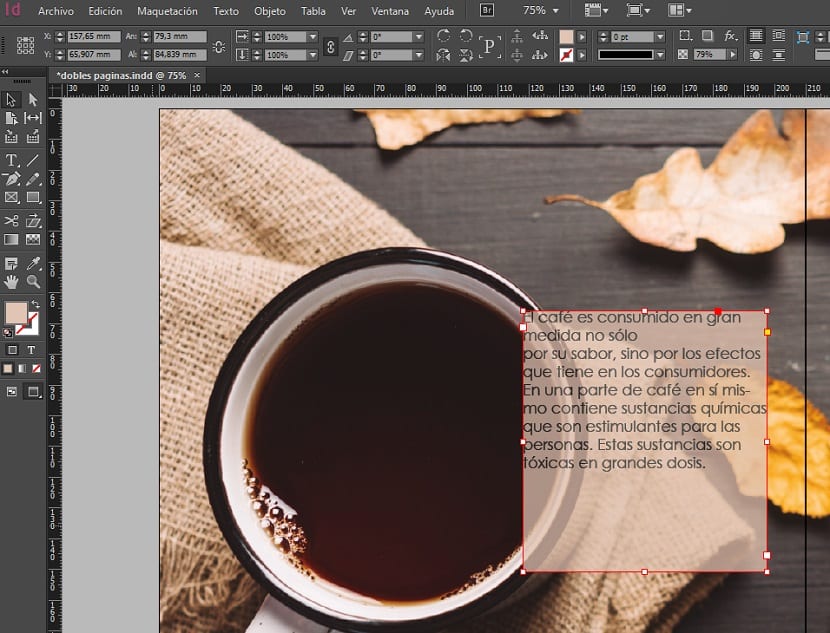
Punem un ghid la marginea interioară a cablului pentru a plasa puncte pe circumferință la aceeasi inaltime și eliminați restul. Apoi, selectăm circumferința și cadrul de text și cu instrumentul text Wrap, selectăm opțiunea de înfășurați forma obiectului. Separarea implicită este bună, dar o puteți regla până când este mai potrivită pentru dvs.

Acum trebuie să decupăm forma cercului cu ceașca, pentru a nu rupe macheta al articolului. Pentru aceasta, creăm o circumferință de mărimea cupei și selectăm atât circumferința, cât și cadrul plumbului. Apoi, folosim instrumentul Căutare> Scădere să decupezi cercul. Singurul lucru rămas este să ajustați dimensiunea cadrului astfel încât textul să ocupe cea mai mare parte a spațiului. Putem include pauze de paragraf pentru a face să arate mai bine. În câțiva pași am reușit să potrivim textul cu fotografia și să creăm o formă interesantă.
